你想知道为什么你的平板电脑或安卓手机无法连接到Wi-Fi吗?我们创建了一个解决方案列表,帮助你解决Android设备上的Wi-Fi问题。
想要将你的Android设备连接到Wi-Fi网络吗?如果你在将设备连接到Wi-Fi网络时遇到问题,则网络或密码可能有问题。你的设备也可能与此特定网络不兼容。
如果你在将设备连接到Wi-Fi网络时遇到困难,请查看本文,了解有关连接的疑难解答技巧和窍门。继续阅读,了解有关如何将Android手机或平板电脑连接到Wi-Fi网络的更多信息。
为什么我的Android设备无法连接到互联网
我们将讨论技巧、解决方法和解决方案,从最简单的开始,慢慢过渡到复杂的,以解决你可能面临的问题。
虽然你在安卓手机上遇到Wi-Fi问题的原因并不单一,但它可以分为四种情况。
-
网络配置,如IP地址和DHCP
-
软件和固件故障
-
密码和错误信息
-
无线电波分布(WiFi是沿直线传播的无线电波。如果你位于远离调制解调器的位置或不同的墙后,则可能收到干扰)
Android解决方案无法连接到Wi-Fi
切换Wi-Fi
不管你怎么想,切换Wi-Fi连接在很多情况下都是有效的。
1、王下拉手机的通知区域,查找Wi-Fi图标。
2、关闭并等待5秒钟,然后再次打开
3、允许你的智能手机搜索可用的连接,并检查这是否解决了你的问题。
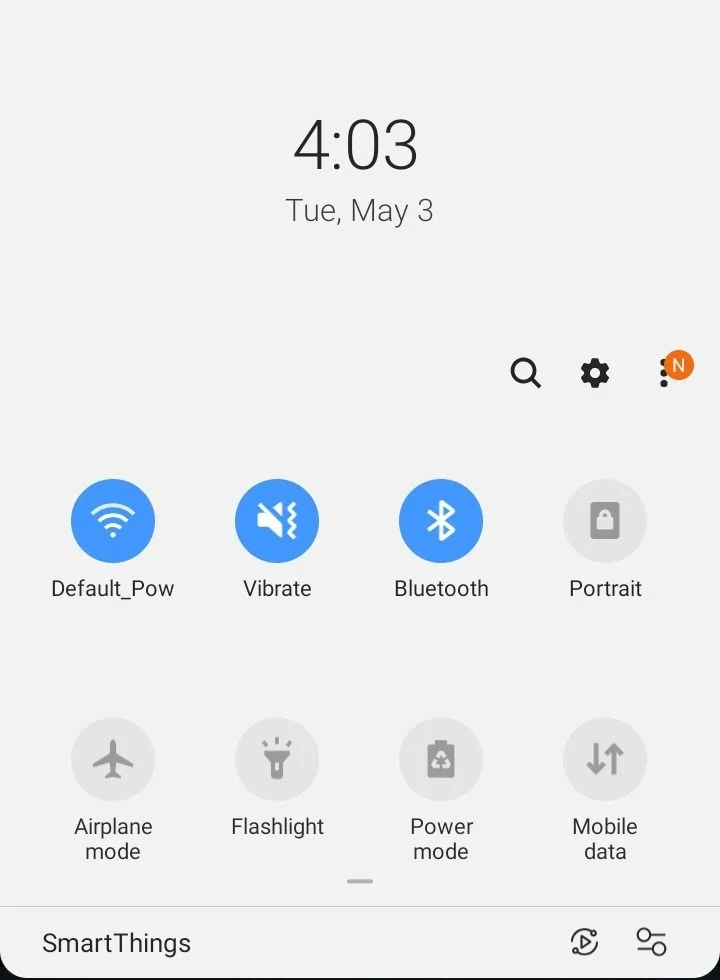
这是一个简单的技巧,适用于任何类型的智能手机。
切换飞行模式
1、在通知区域中查找飞行模式
2、点击图标以启用模式
3、让它开几秒钟
4、再次点击图标可将其禁用
手机蓝牙开启了吗
在某些手机上,蓝牙和Wi-Fi可能会相互冲突。如果你的蓝牙打开,Wi-Fi可能无法正常工作。如果发生这种情况,请在使用Wi-Fi之前尝试关闭蓝牙。
节能模式
省电模式旨在帮助你的电池消耗更少的电量。众所周知,Wi-Fi会很快耗尽电池电量,当你打开省电模式时,它通常会断开你的Wi-Fi。要禁用省电模式,请转到“设置”>“设备保养”>“电池”>“电源模式”。